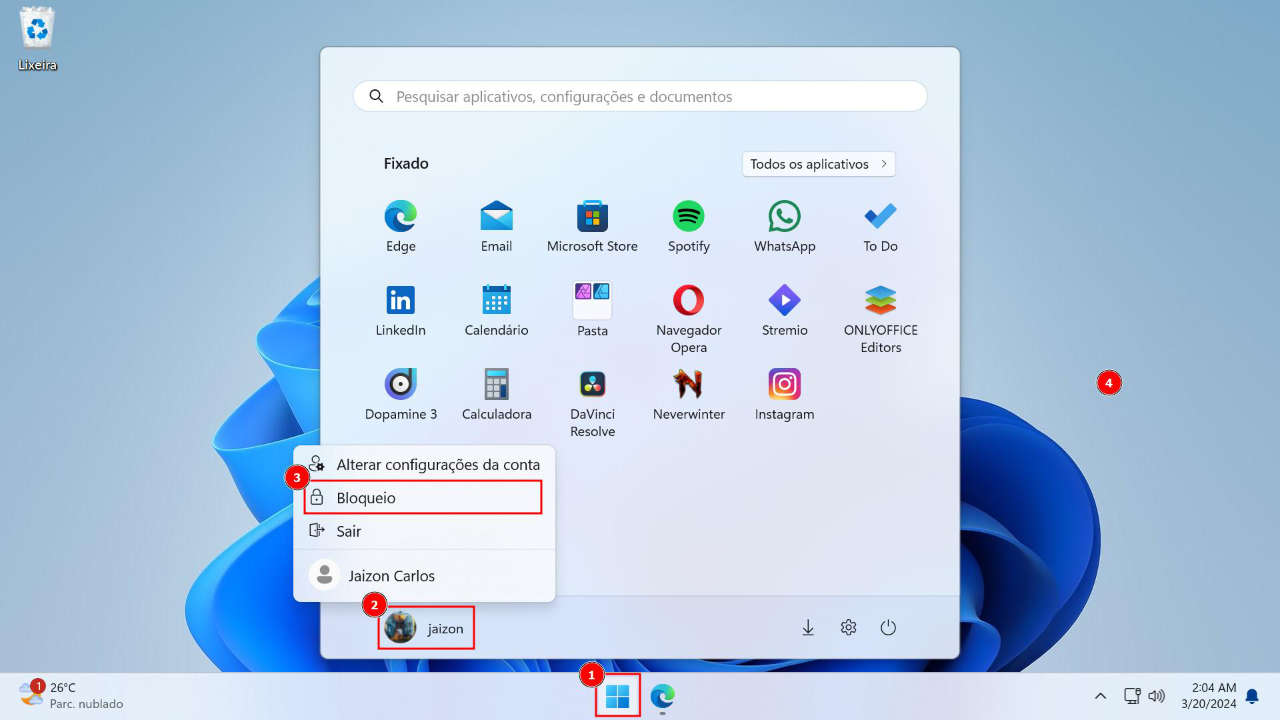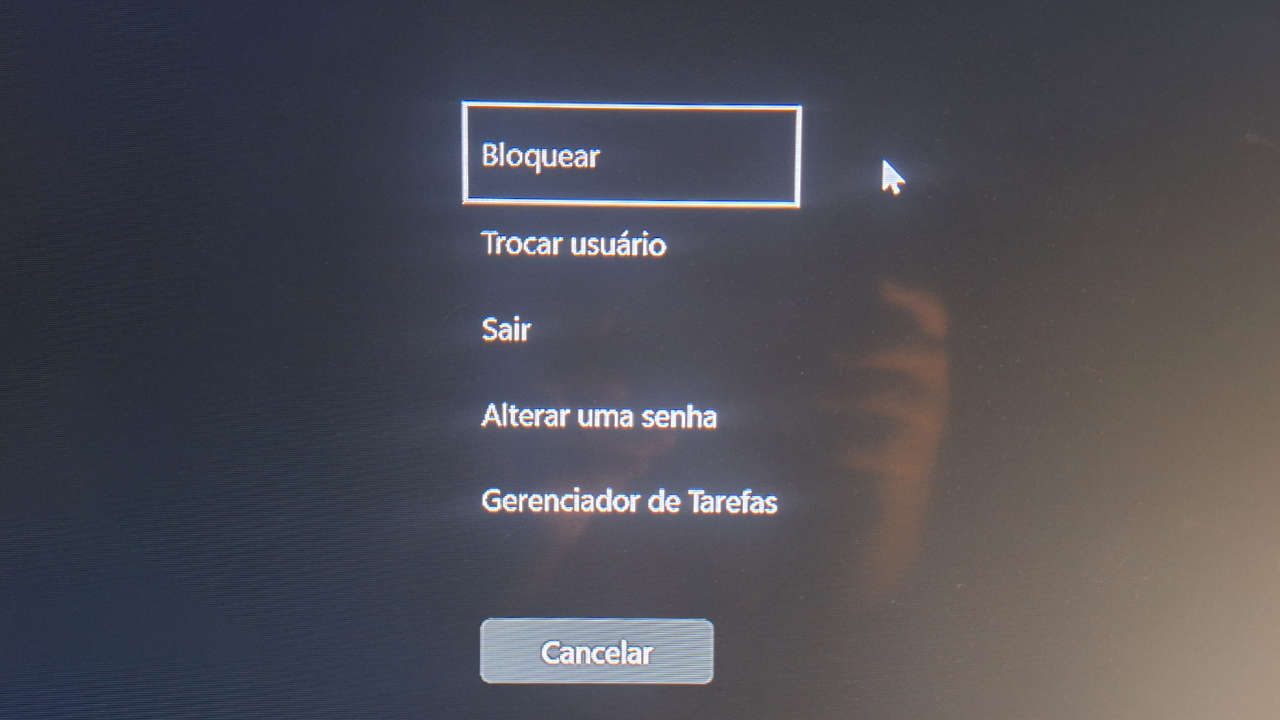Atalho para Bloquear e Desbloquear Computador com Senha
Atalho para Bloquear e Desbloquear Computador com Senha ➜ Acesse o passo a passo! ✓ Tutorial ✓ Senha ✓ Passo a Passo ✓ Dicas e mais! ✓
Você sabe qual o atalho para bloquear e desbloquear computador com senha? Usar combinações de teclas é a melhor forma de extrair mais produtividade do seu PC, mas será que é possível fazer isso para bloquear o aparelho?
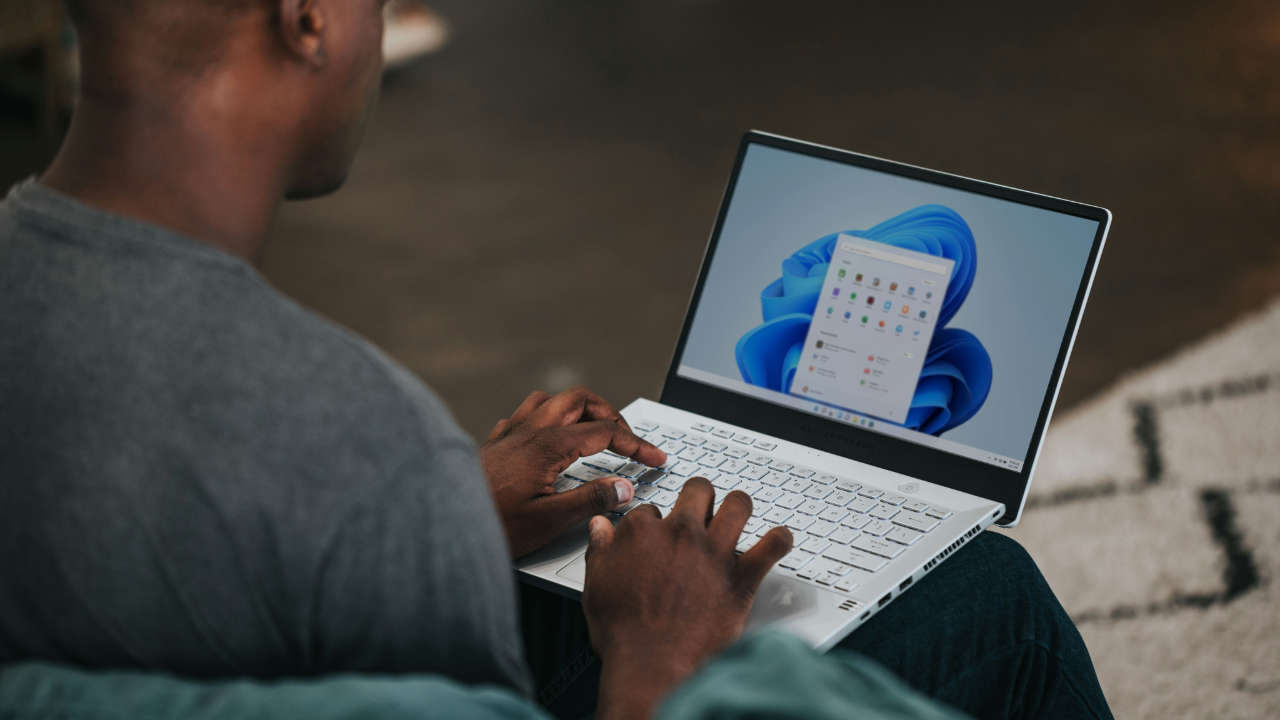
Foto de Windows na Unsplash
Atalho para bloquear e desbloquear computador com senha
Qualquer usuário com um pouco mais de conhecimento sobre computador sabe o quão é importante conhecer os métodos certos de fazer as coisas.
Utilizando os caminhos corretos você consegue poupar muito tempo ao realizar tarefas, seja no PC, em geral, ou em algum software específico.
Mas se você quer extrair o máximo da produtividade, aprender os atalhos no teclado é o caminho certo a seguir, uma vez que uma simples combinação de teclas pode salvar vários cliques.
Neste artigo você vai aprender qual o atalho para bloquear e desbloquear computador com senha, uma ação comum, mas muito usada no computador!
➜ Xiaomi Mop 3C Plus: Preço e Detalhes do novo Robô Aspirador.
Como travar o PC?
Se você valoriza sua privacidade, bloquear seu PC quando não está usando é essencial. Fazendo isso você impede que pessoas indesejadas usem seu computador e bisbilhotem seus arquivos.
Obviamente, o principal motivo para alguém bloquear o PC é a privacidade, mas também pode ser uma questão de segurança. Com o PC travado você também pode se proteger de possíveis ataques, como alguém tentando invadir sua máquina com um ataque hacker.
Usando o menu Iniciar
E quando você quer travar seu computador, a maneira mais comum é utilizando o Menu Iniciar. Confira abaixo como:
- Com o mouse, clique no botão “Iniciar”;
Imagem: Jaizon Carlos
- Depois clique no usuário;
- Por último, escolha a opção “Bloqueio”.
Automaticamente o seu PC vai ser bloqueado, mas você pode voltar à sua sessão a qualquer momento.
Esse método funciona tanto no Windows 10 quanto no Windows 11, entretanto, é bom lembrar que o atalho só vai bloquear o computador com senha caso você tenha configurado a senha no dispositivo.
Caso não tenha uma senha, para desbloquear basta clicar no botão “Entrar”, na tela de bloqueio, escolhendo o usuário correto.
Qual o atalho para bloquear e desbloquear computador com senha?
Mas você percebeu que precisou de várias ações para bloquear o seu PC? Existe uma maneira fácil de fazer isso.
Se você quiser, além de clicar em todos aqueles botões, você pode usar um atalho para bloquear e desbloquear computador com senha.
No Windows, tudo que você precisa fazer é pressionar a tecla com o logotipo do Windows e em seguida apertar na letra L.
Essa combinação faz, na prática, o mesmo que clicando em “Bloqueio”, no menu de usuário.
➜ Número de Telefone Temporário Grátis 2024: Qual é o Melhor?
Usando o atalho Ctrl + Alt + Del
Mas Windows + L não é o único atalho para bloquear o computador. A combinação das teclas, em sequência, Ctrl + Alt + Del também resultam em algo parecido. Confira abaixo como:
- Aperte Ctrl + Alt + Del;
Imagem: Jaizon Carlos
- Na tela que aparecer, clique em “Bloquear”.
Usando esse atalho o usuário se depara com uma série de opções que ajudam a resolver problemas com o PC, como abrir o gerenciador de tarefas e trocar o usuário.
Uma dica é que a caixa de seleção já aparece na primeira opção, “Bloquear”, então, ao invés de clicar com o mouse, basta apertar a tecla “Enter” assim que a tela aparecer.
Configurações adicionais para bloquear e desbloquear computador com senha
No Windows, os usuários ainda podem configurar o dispositivo para bloquear automaticamente em diferentes situações.
Se você quiser suspender seu computador automaticamente, basta abrir o painel de configurações do seu computador e navegar até Sistema > Desligar.
Aqui, na opção “Tela e suspensão”, basta escolher em quantos minutos o computador vai ser suspenso após você parar de interagir com ele. Mas vale notar que também é preciso configurar um tempo para desligar a tela.
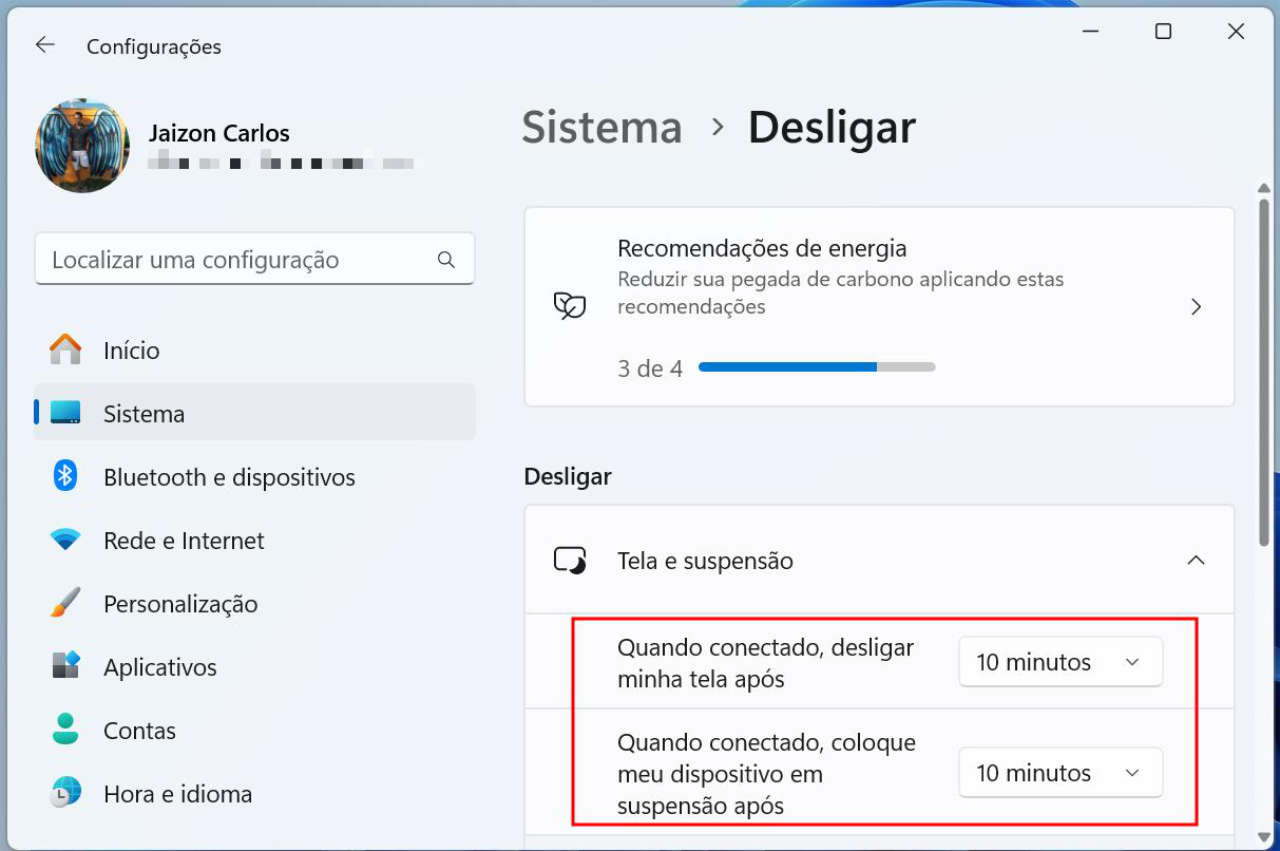
Imagem: Jaizon Carlos
Uma vez suspenso, você terá que usar a sua senha para desbloquear o computador.
A outra opção é ativar o Bloqueio dinâmico, indo até Configurações > Contas > Opções de entrada e marcar a caixinha em “Bloqueio dinâmico”. Com isso ativado, o PC vai bloquear automaticamente quando perceber que você está ausente.
O que você achou? Siga @bitmagazineoficial no Instagram para ver mais e deixar seu comentário clicando aqui